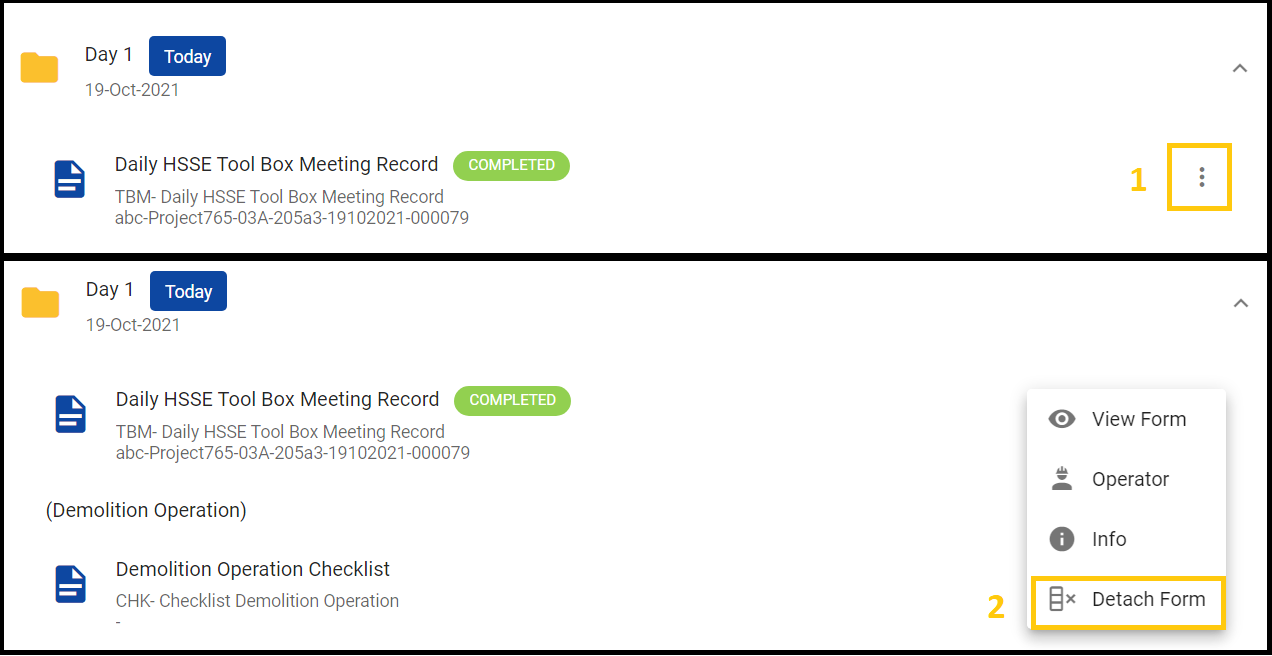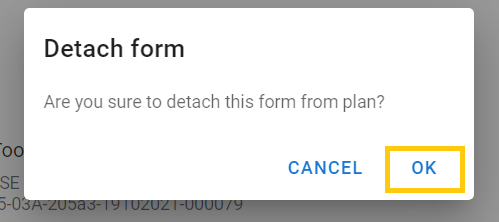PTW 申请人提交 PTW 时的职责
在提交 PTW 之前,请确保你已经准备好必要的先决条件,例如 LOA、RA、 和 社会工作党, 每项活动的先决条件并已完成 工具箱会议 并提交了工具箱会议表格。
登录到 同行
点击 申请 HSSE PTW,然后点击 + 按钮 在右上角的 PTW 列表中。

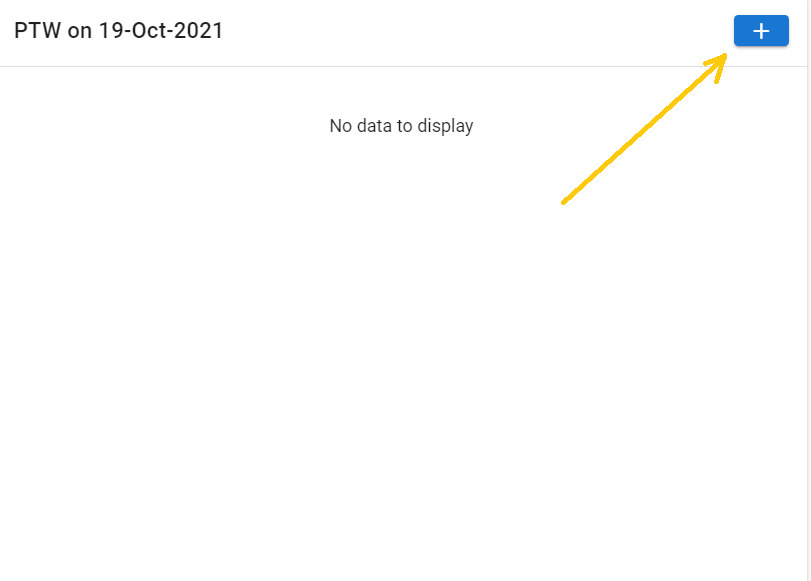
设置 PTW 计划
填写位置信息(区, 建筑, 等级, 和 网格), 选择 活动 和 设备。如果不需要设备,您可以选择 不适用. 选择 PTW 计划何时生效 开始, 和 期间 PTW 的持续时间(天)。然后点击 下一个 按钮。
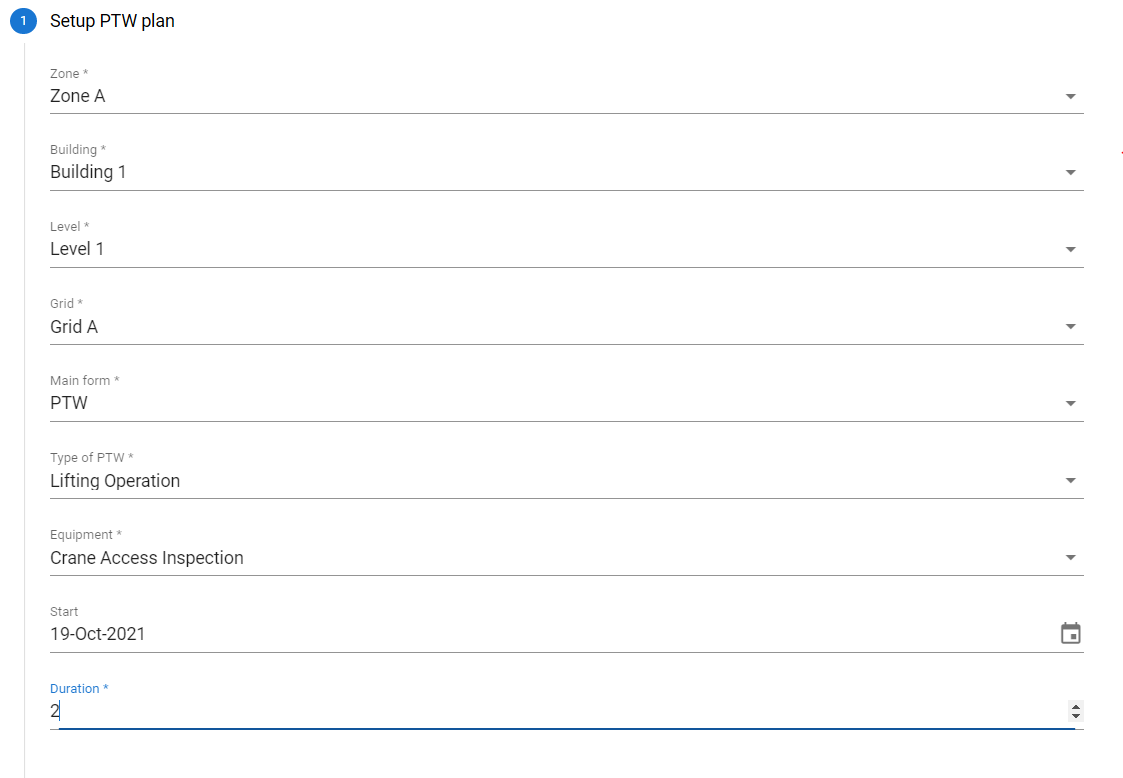
选择负责提交文件的个人
负责人将收到提交文件的通知,该通知以电报消息的形式发送,每 6、上午9点, 和 中午 12 点如果个人负责人或操作员已提交文件,则通知将停止。 然后点击 节省。
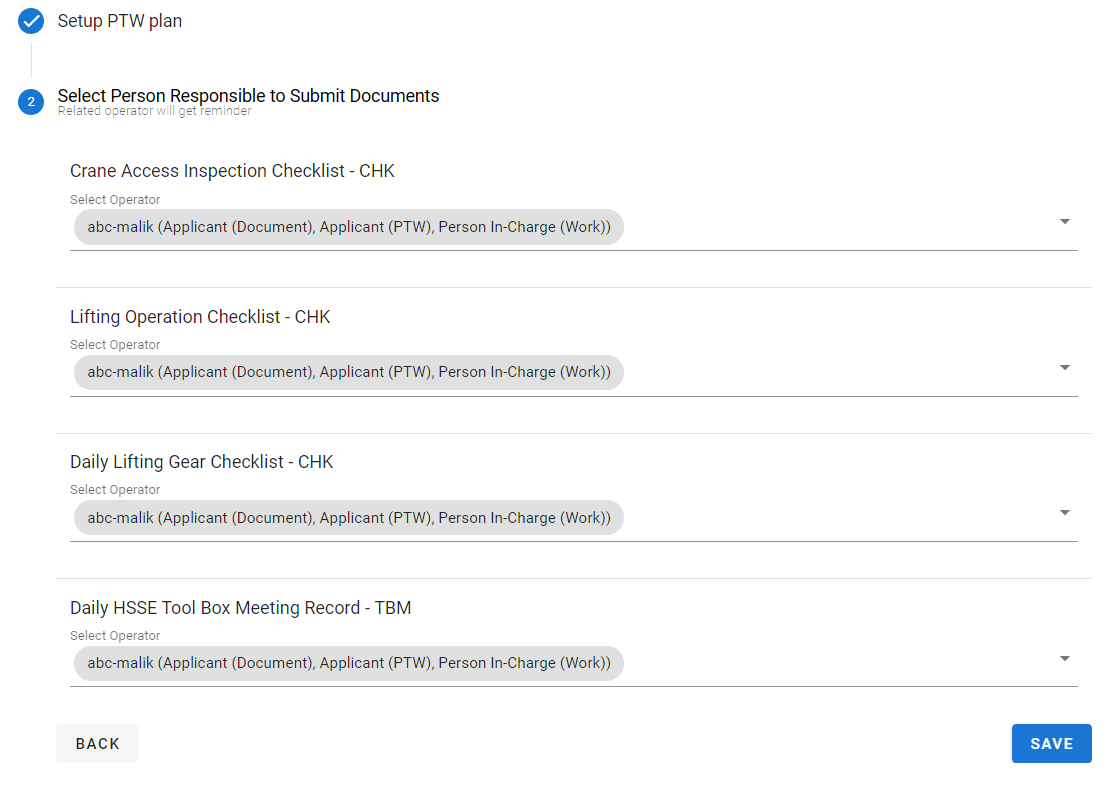
附上您之前准备好的先决条件,只有当先决条件已经过评估或获得批准时才会附上。
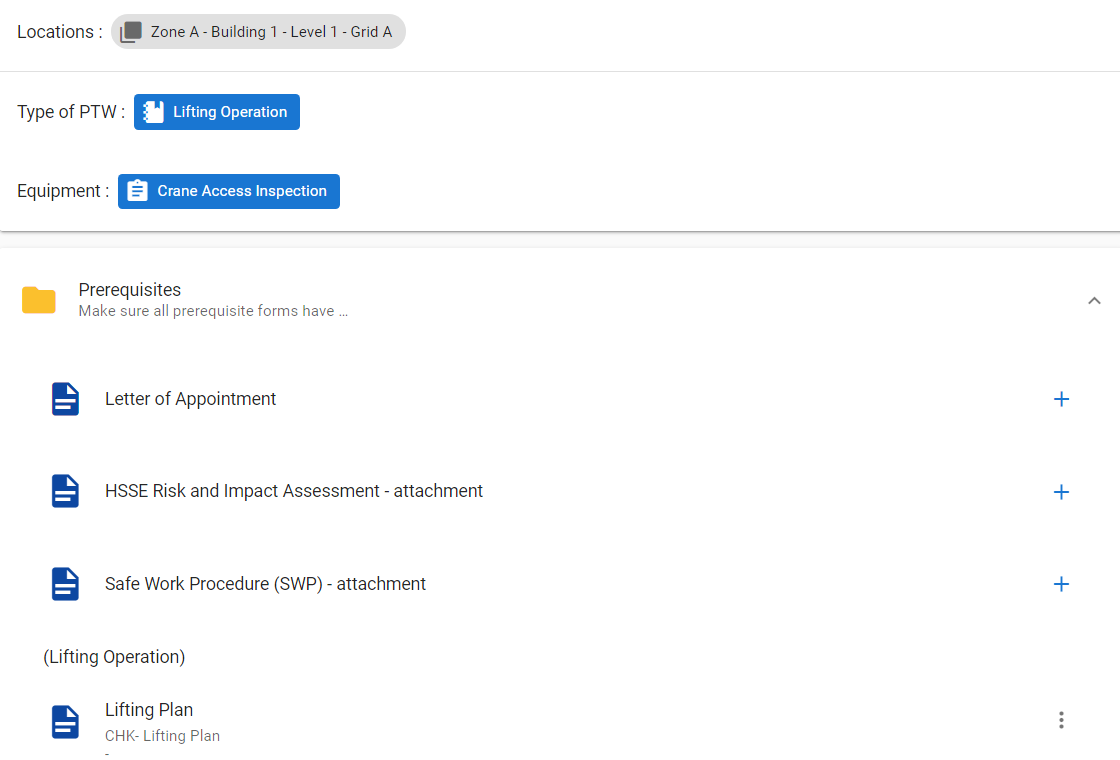
通过单击先决条件文档将其附加,将出现已评估或批准的先决条件列表。
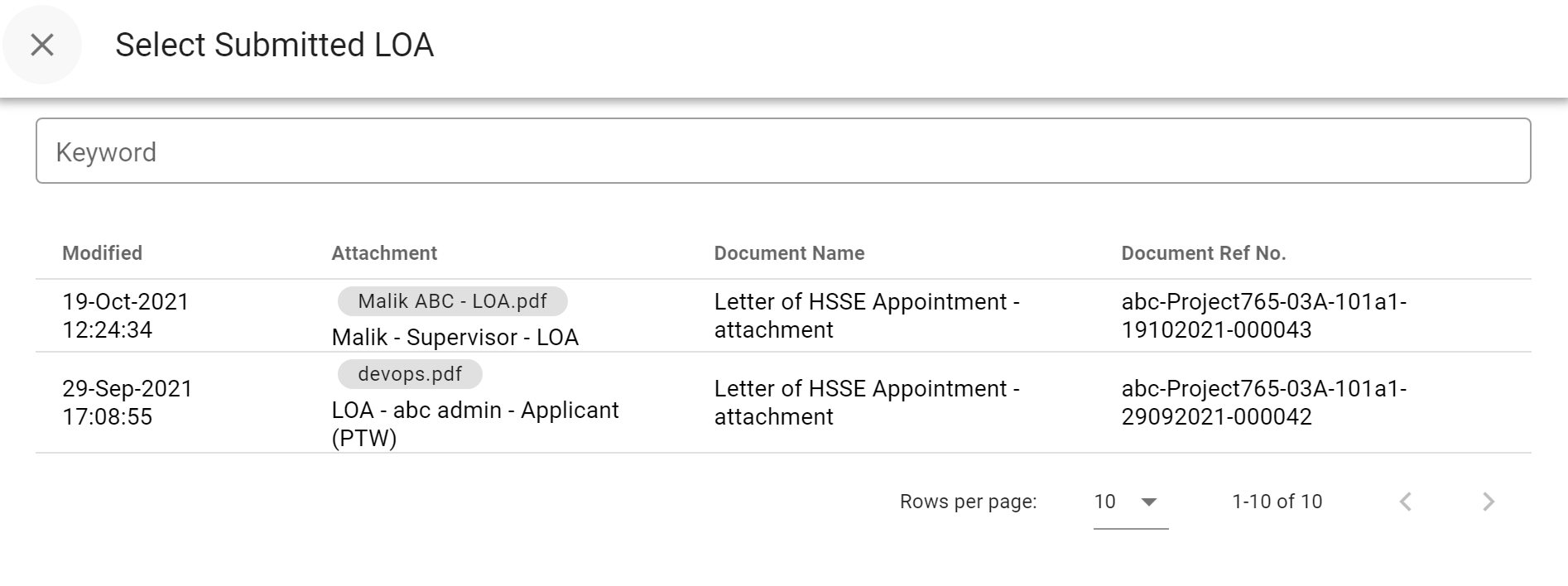
解除的先决条件已完成
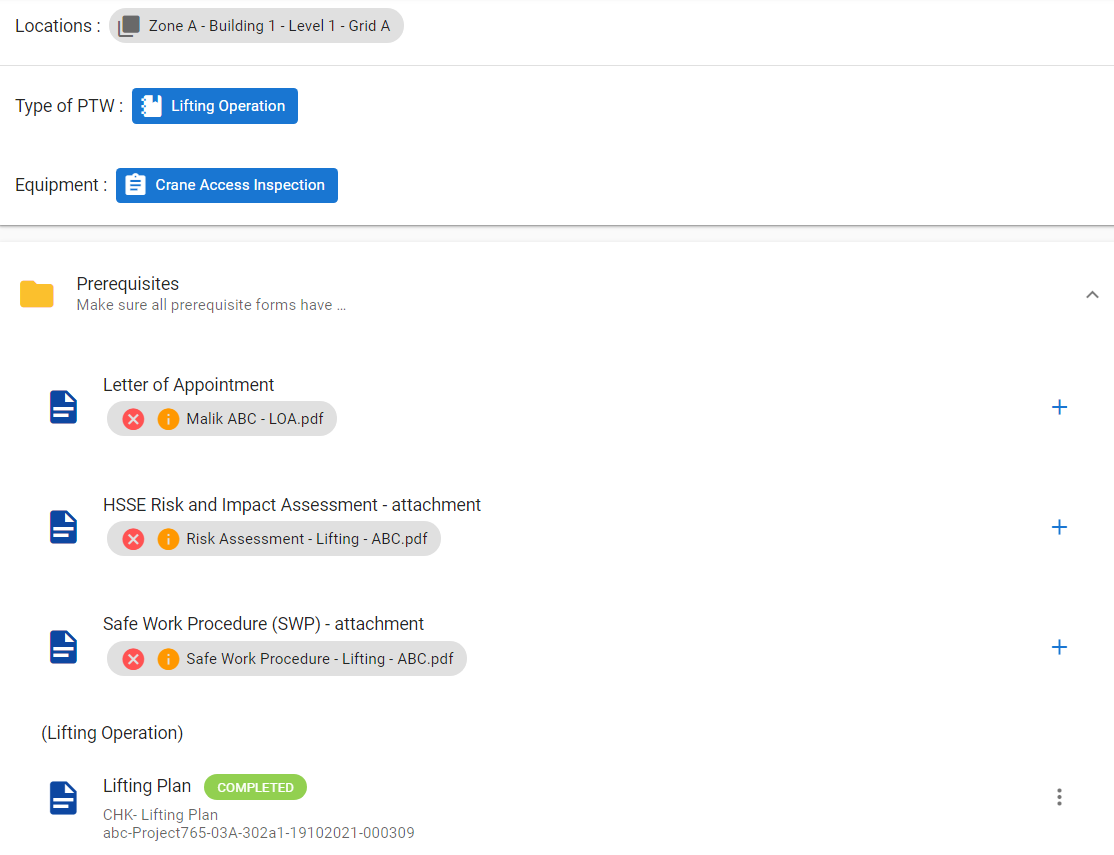
提交 PTW 时记录申请人的职责
当 PTW 申请人指定您为提交文件的个人负责人时,您将收到如下所示的电报通知;

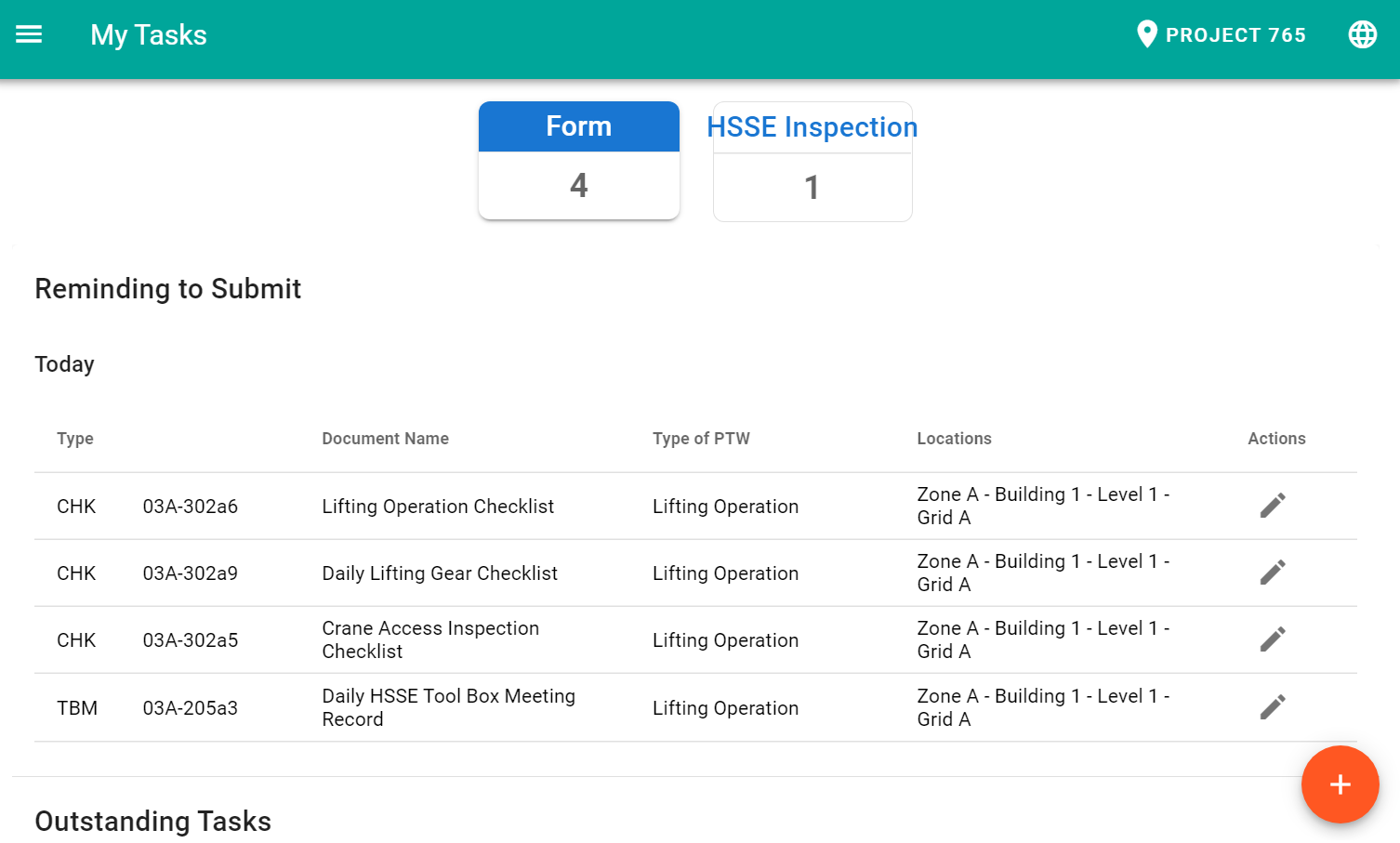
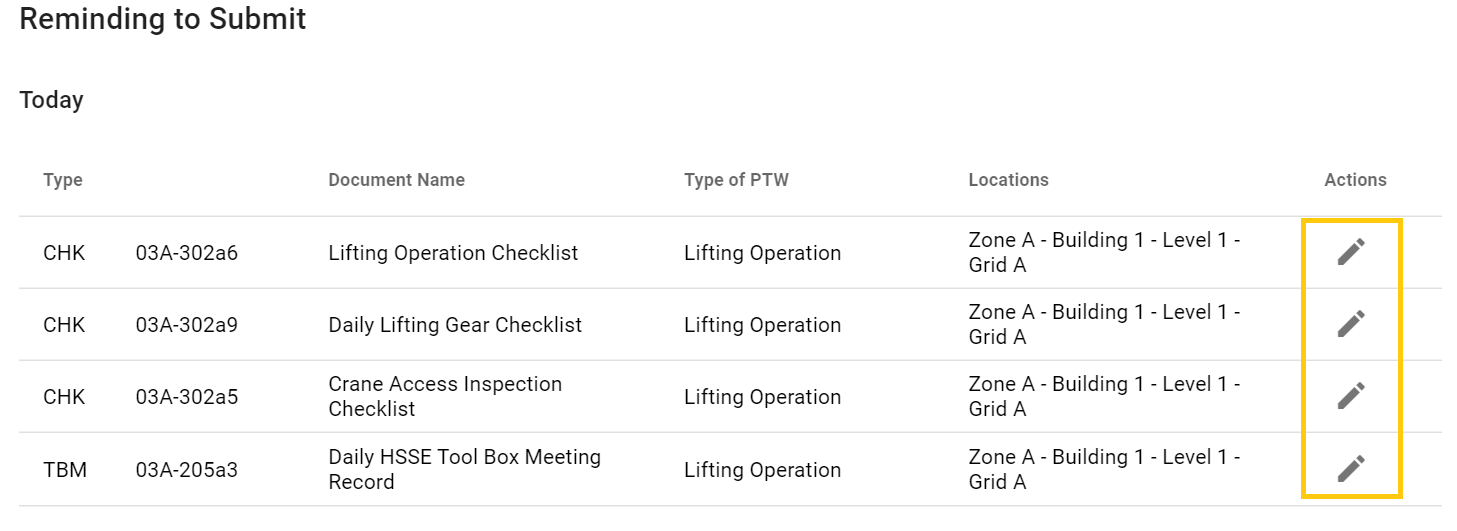
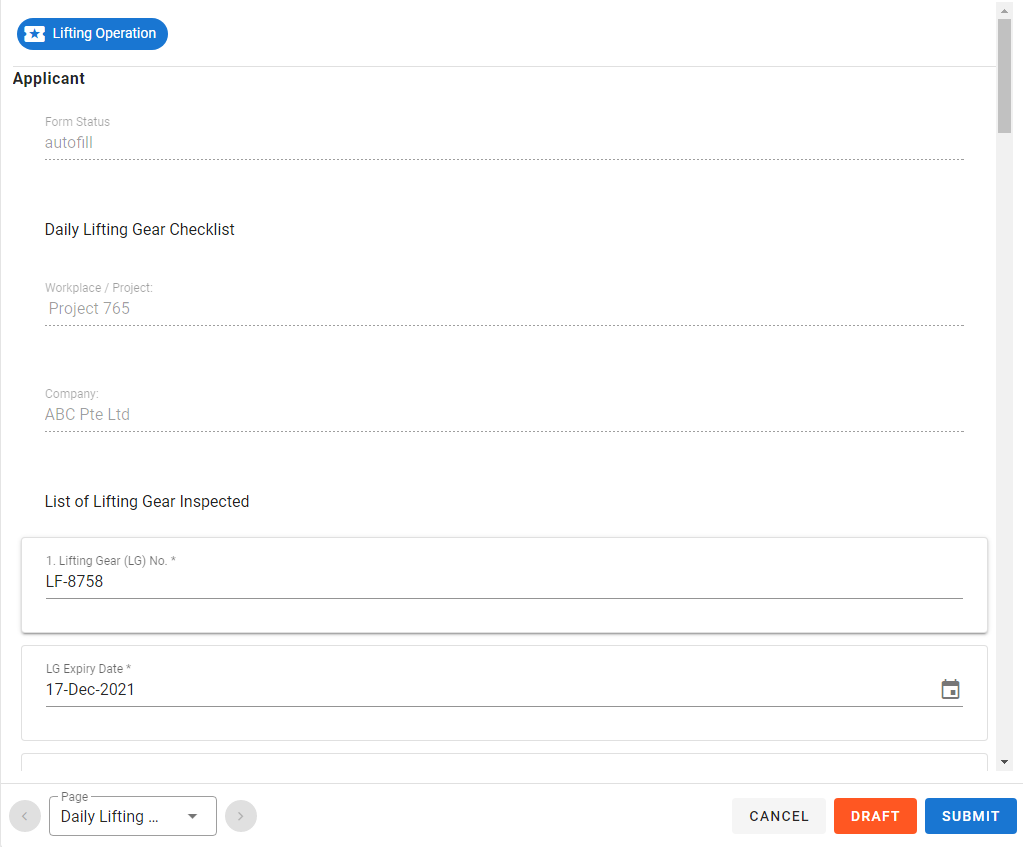
PTW 申请人将表格附在 PTW 计划上
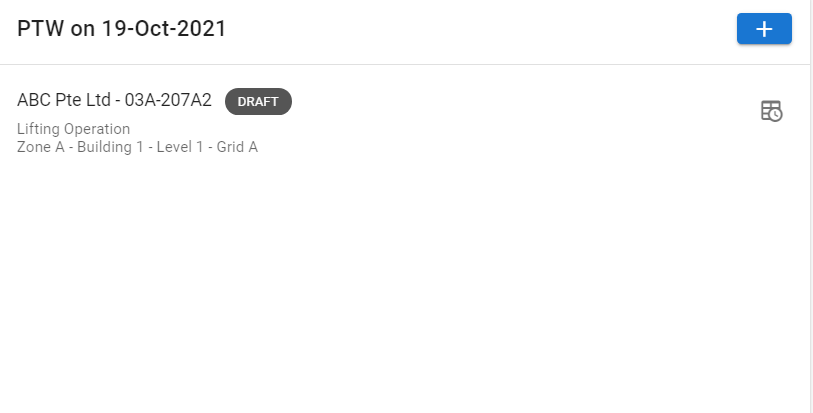
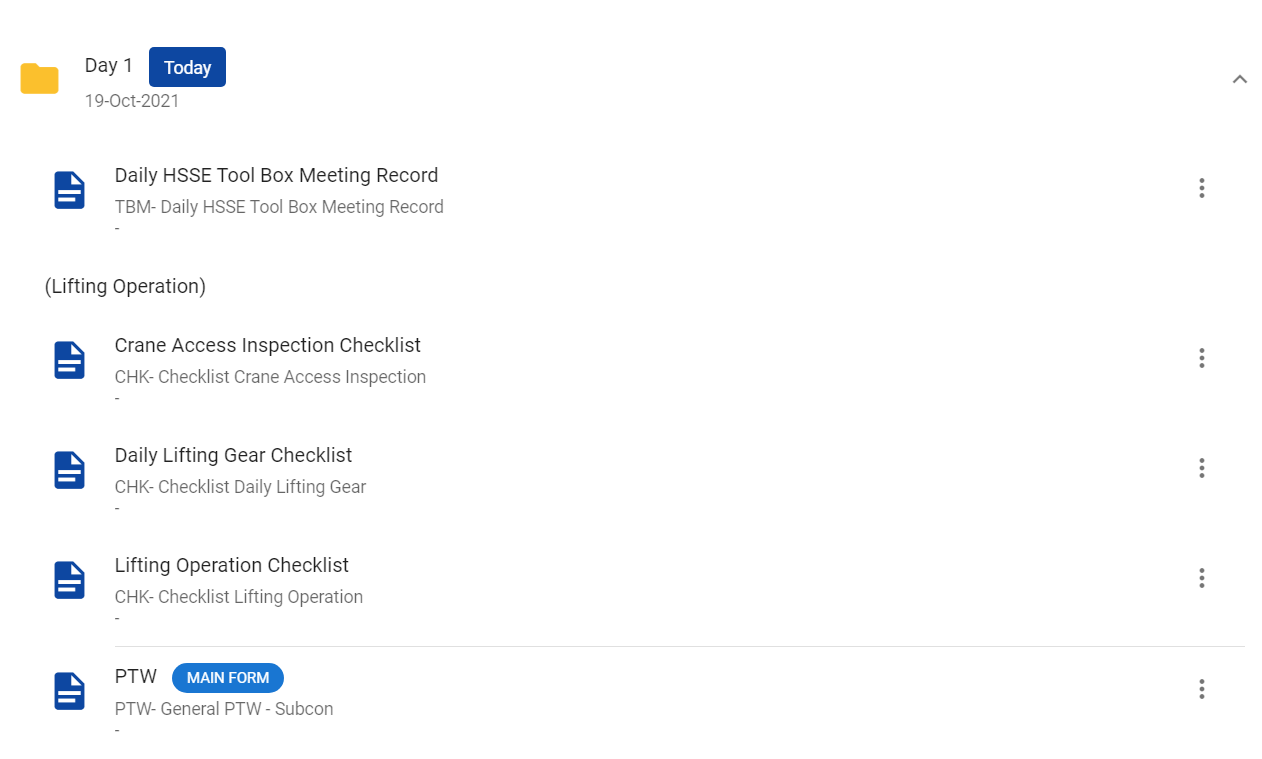
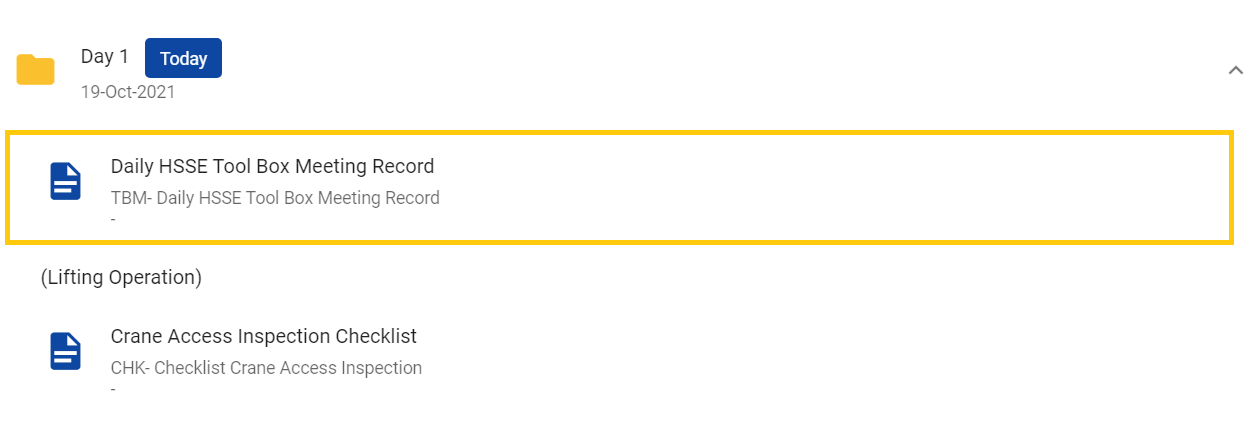
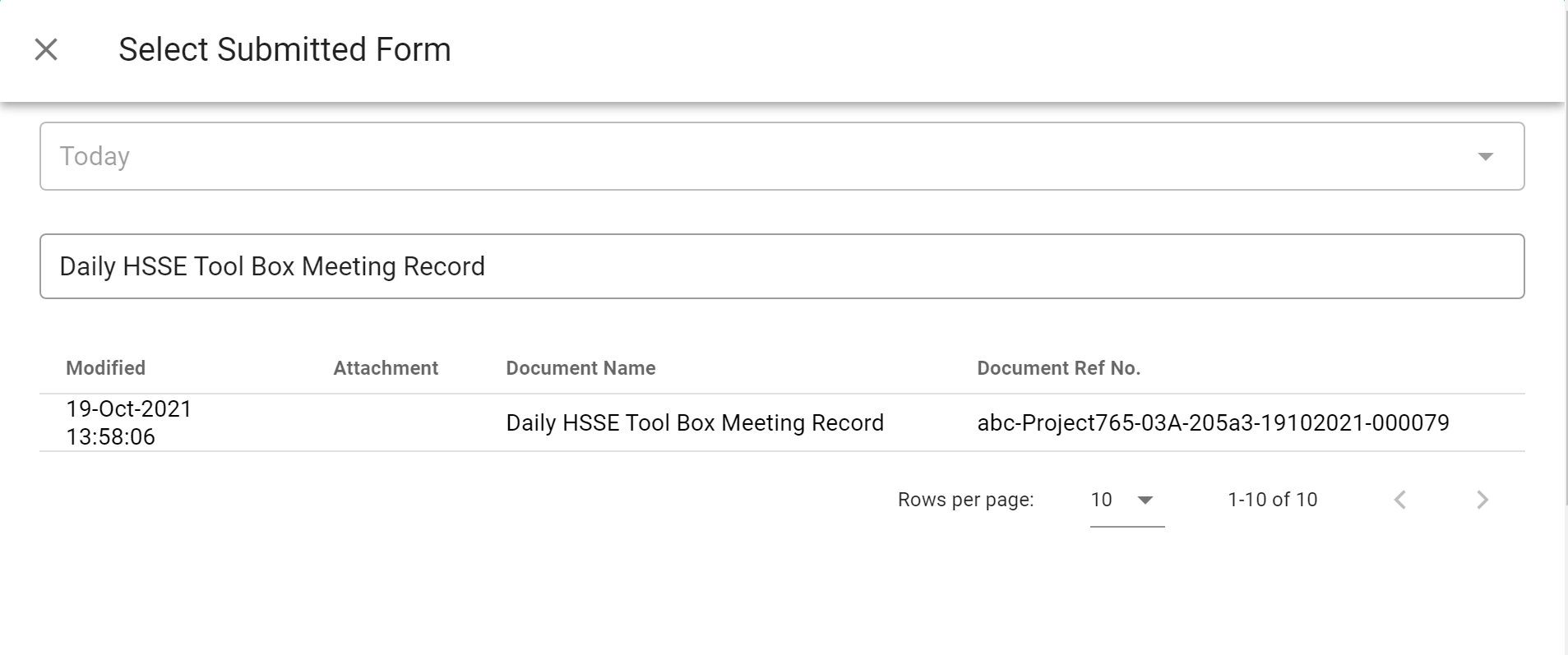
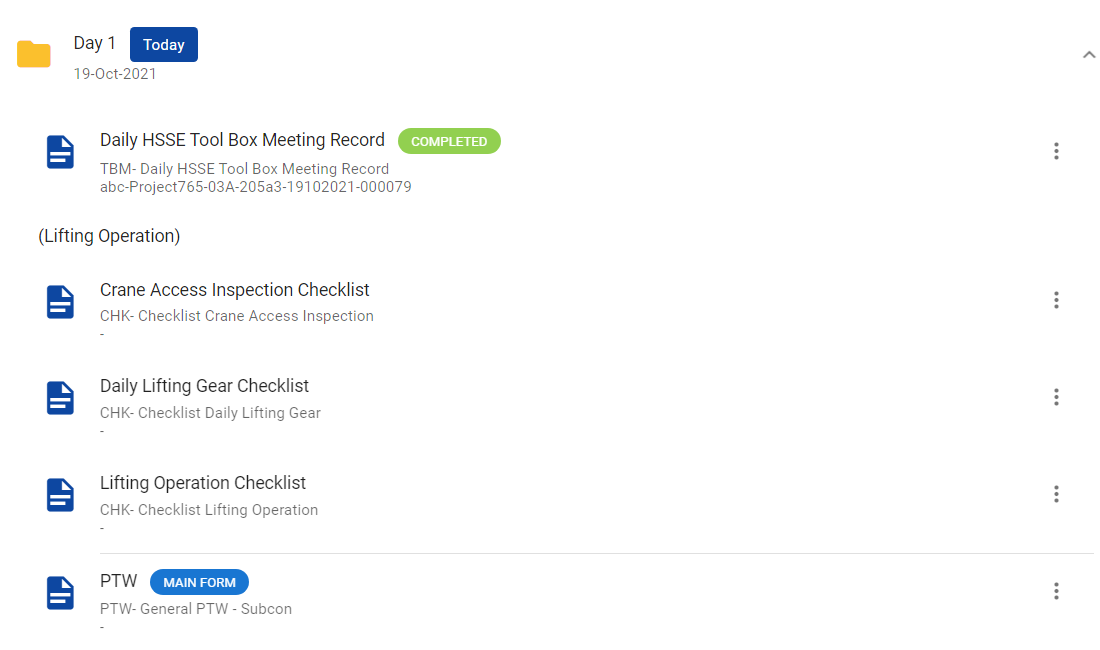
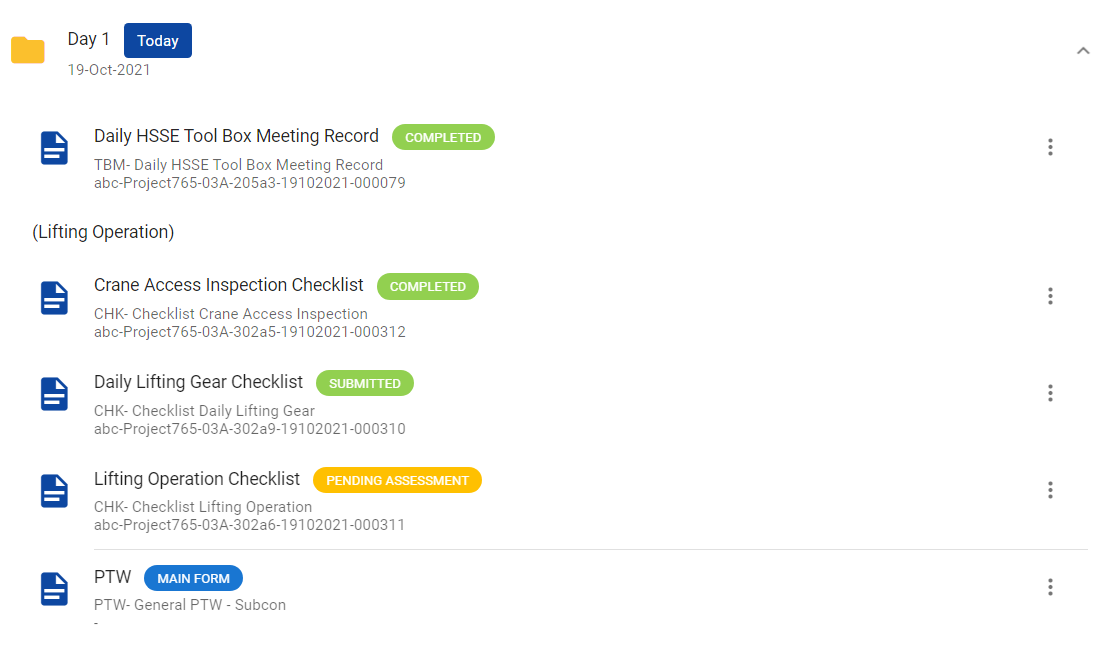
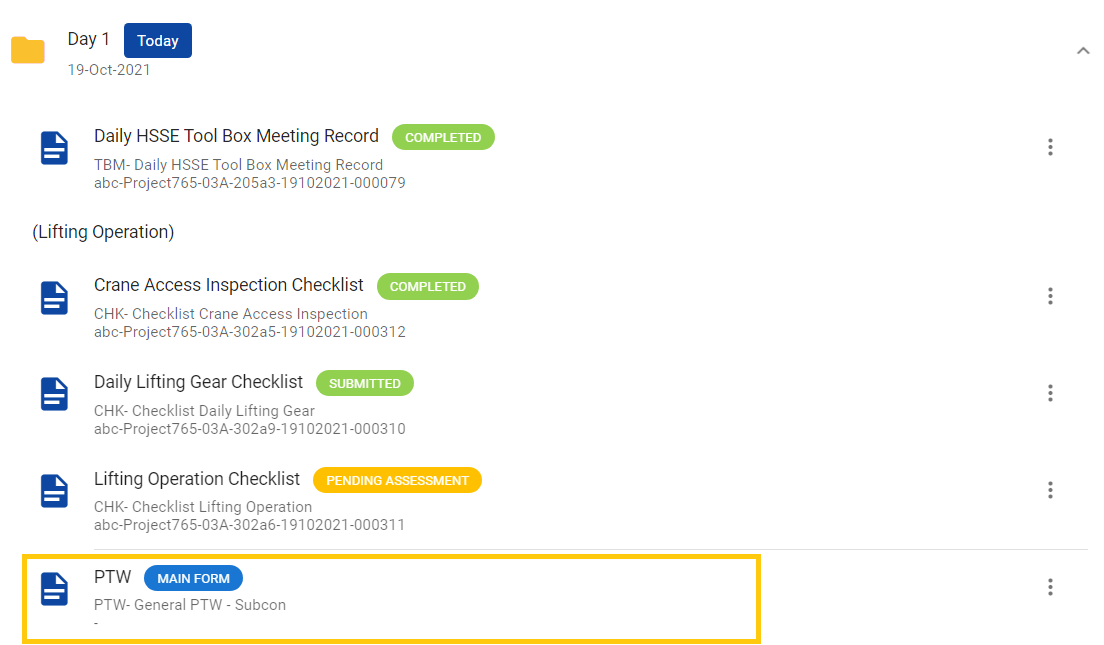
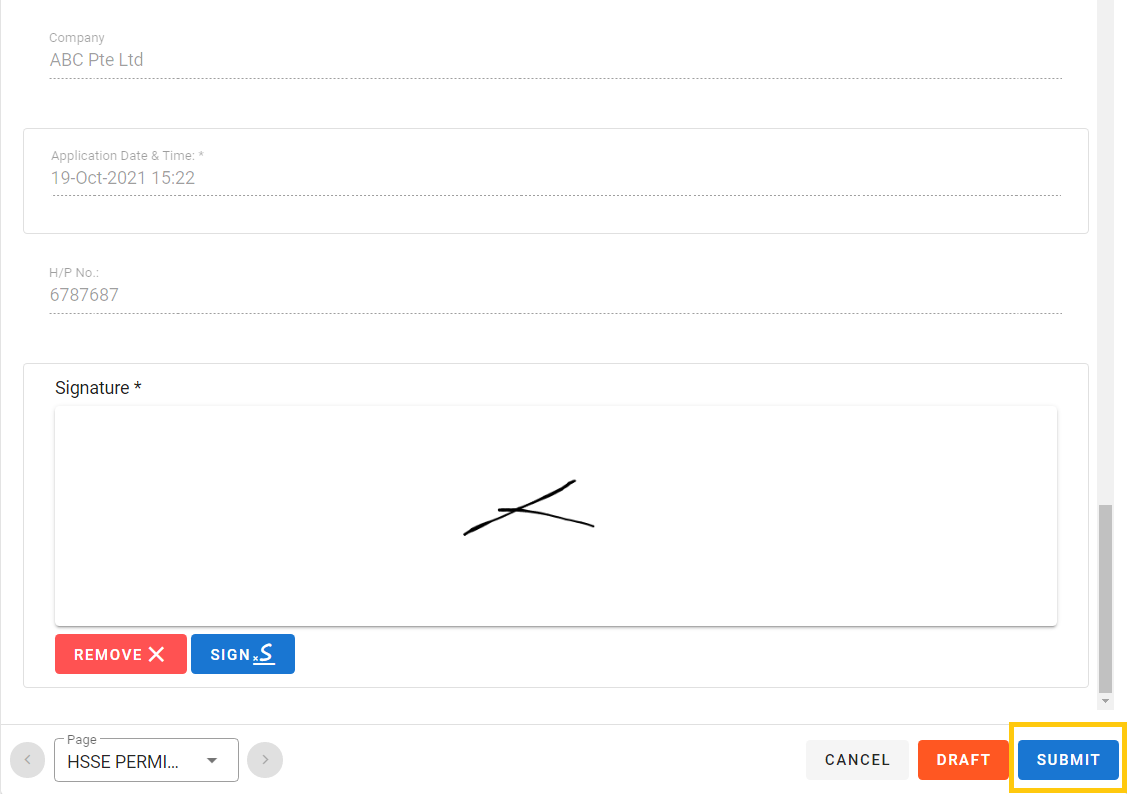
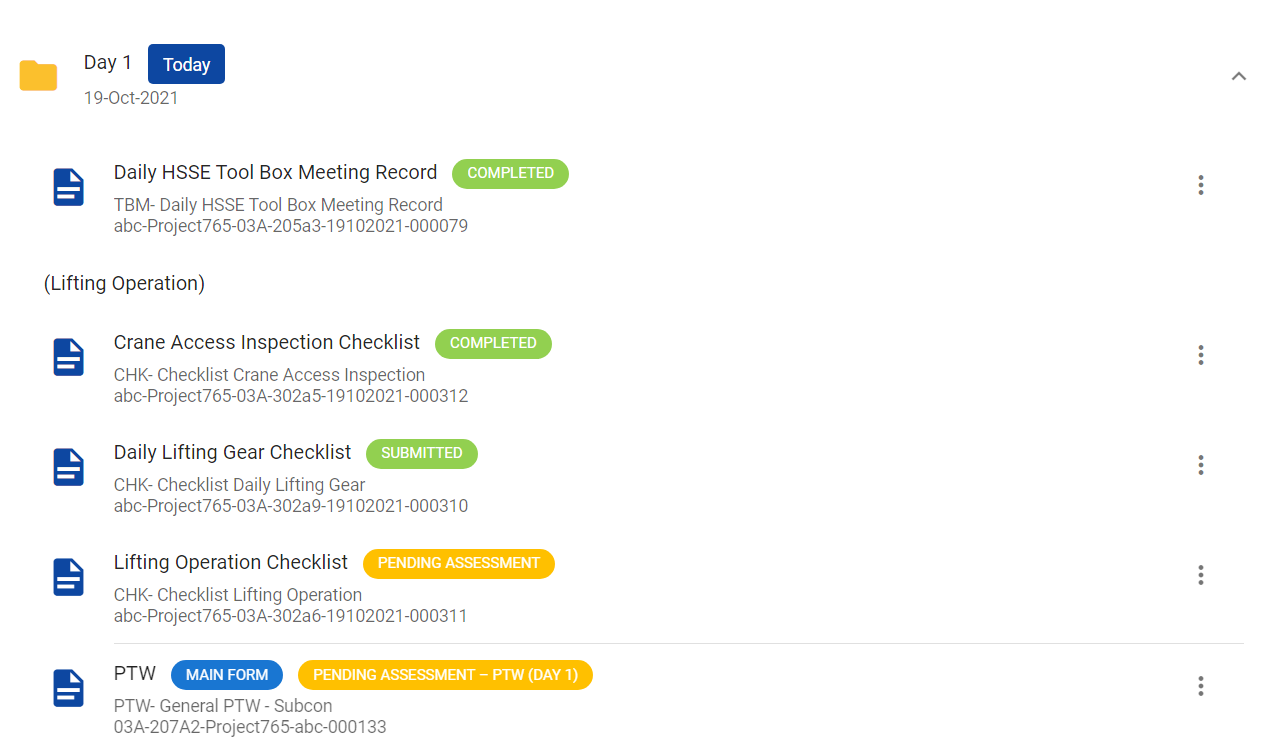
第 2 天及以后的 PTW 提交
在提交 PTW 的第二天,文件申请人将收到一封通知电报,告知其必须提交的表格。通知将于每天上午 6 点、上午 9 点和下午 12 点发送。如果文件申请人已提交所有表格部分。那么 PTW 申请人可以将其附加到 PTW 计划中并提交第二天 PTW 的 PTW。
先决条件信息
提交 PTW 之前需要完成的各种操作的先决条件列表;
起重
- 起重方案
高空作业
- 跌倒预防计划
- 每周高空作业(WAH)个人防护设备(PPE)检查登记册
密闭空间和隧道
- 密闭空间救援计划
常见问题 (FAQ)
更改运营商或 变更文件提交负责人
A: 我选择了错误的文件提交责任人,如何更改?乙: 打开 PTW Plan,点击要更改运营商的表单上的三个点菜单,点击 操作员,然后更改操作员。
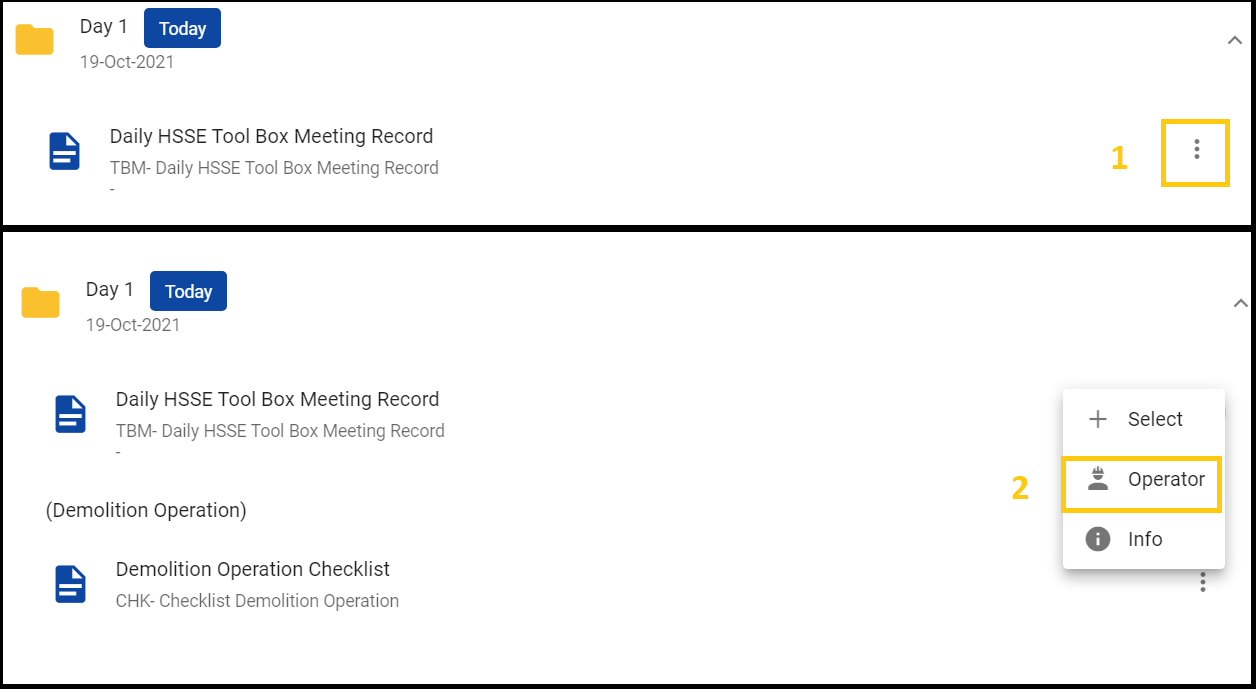

意外错误地附加表格或文件
A: 我在 PTW 计划中附上了错误的表格,我该如何更改或修改?乙: 打开 PTW Plan,单击要替换的表单上的 3 个点菜单,单击“分离表单”,然后单击“确定”。